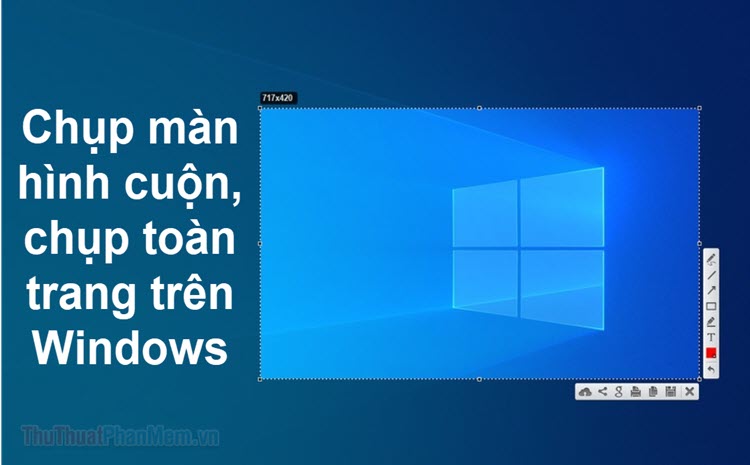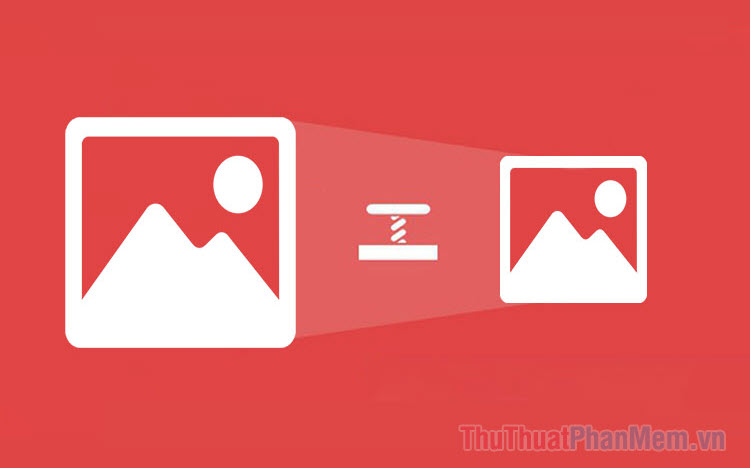3 Cách chuyển file ảnh sang Cad chính xác nhất
Trong một số trường hợp chúng ta sẽ phải làm việc với những bản vẽ tay được Scan, chụp lại, vậy thì làm thế nào để chuyển được file ảnh sang Cad. Trong bài viết này, Thủ thuật phần mềm sẽ giới thiệu các bạn 3 Cách chuyển file ảnh sang Cad chính xác nhất.
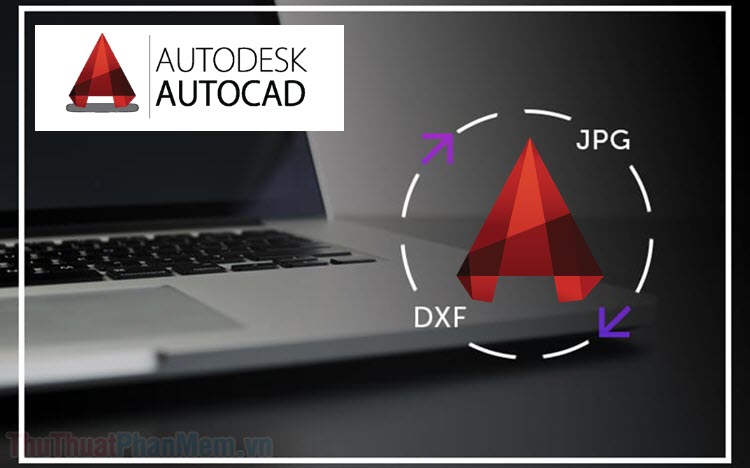
Mục lục nội dung
1. Công cụ Scan2CAD
Scan2CAD cung cấp cho người sử dụng một loạt các tiện ích liên quan đến file CAD và hình ảnh khác nhau. Phần mềm có bản dùng thử cho người sử dụng trước khi quyết định mua.
Trang chủ: https://www.scan2cad.com/
Bước 1: Các bạn tiến hành khởi động phần mềm để sử dụng. Sau đó, các bạn chọn File –> Open để mở file hình ảnh mà mình muốn chuyển đổi sang Cad.
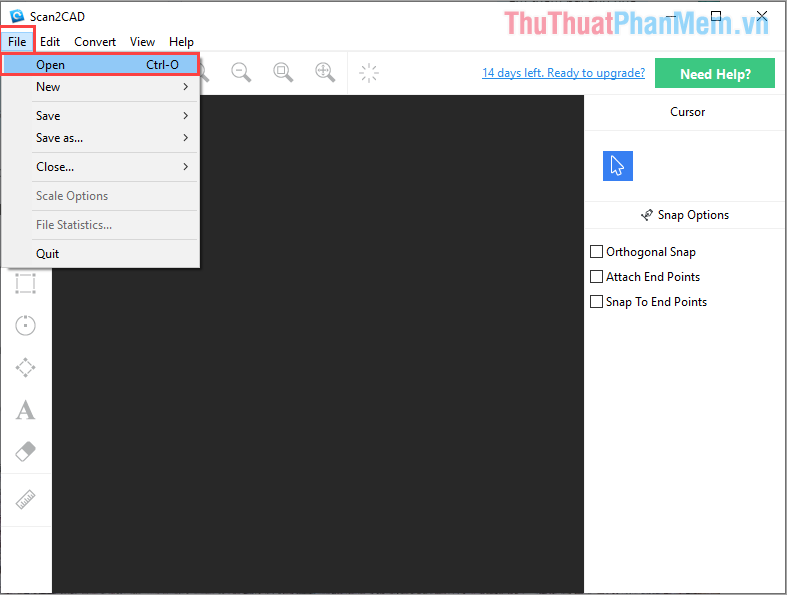
Bước 2: Khi hình ảnh đã được mở, các bạn chọn thẻ Convert -> Convert Image để tiến hành chuyển đổi.
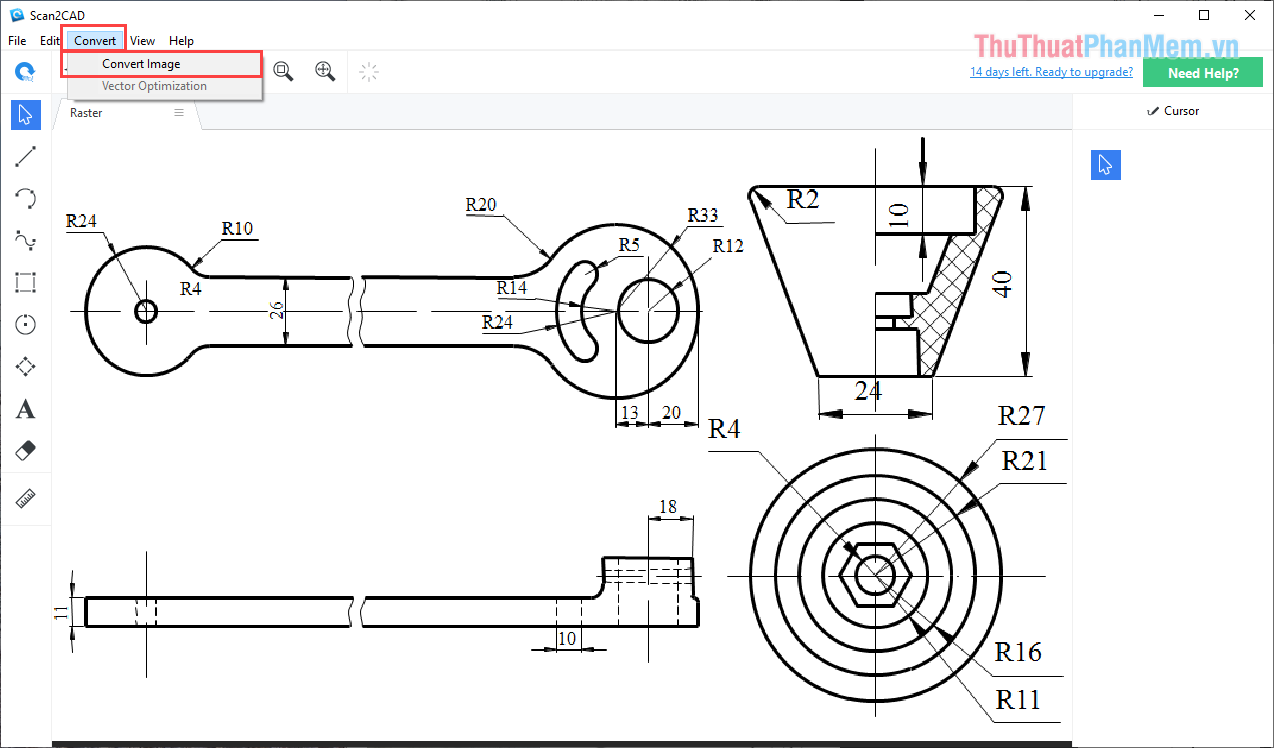
Bước 3: Tại chế độ chuyển đổi, các bạn có thể chọn Vectorize (chỉ các nét và đường thẳng), OCR (chỉ chữ) hoặc Vectorize and OCR (tất cả các nội dung trong bản vẽ). Sau khi chọn được chế độ phù hợp, các bạn chọn Run để bắt đầu.
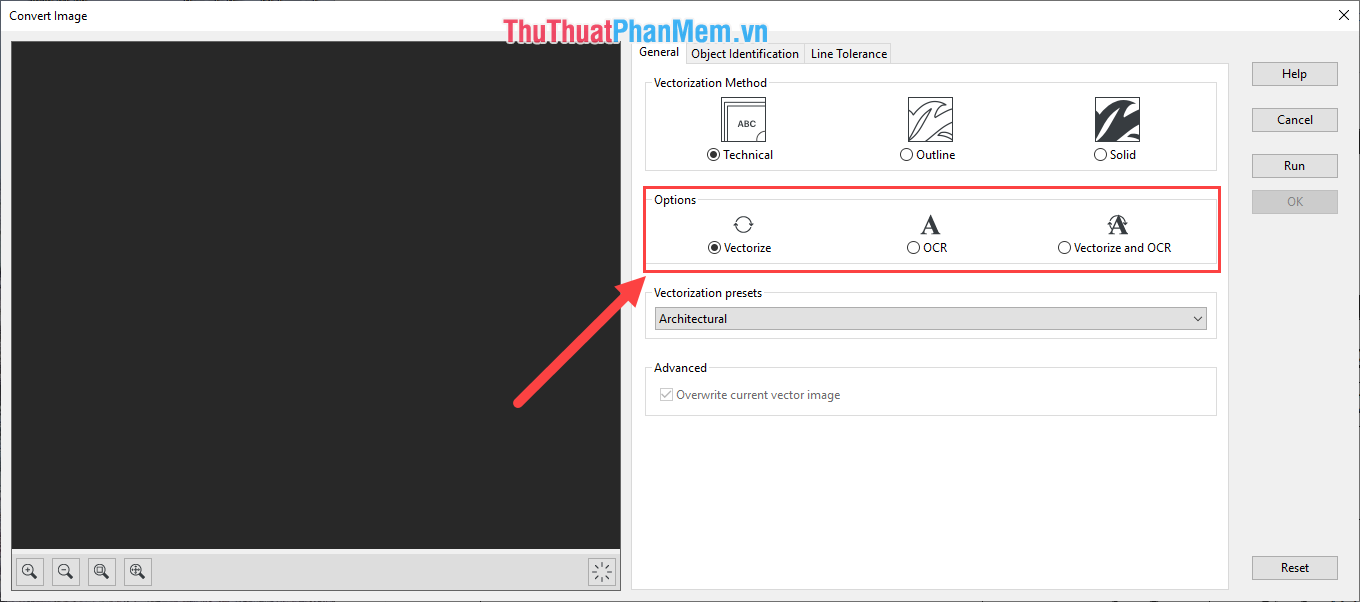
Bước 4: Sau khi chuyển đổi xong, các bạn chọn File -> Save as… -> Vector để lưu lại.
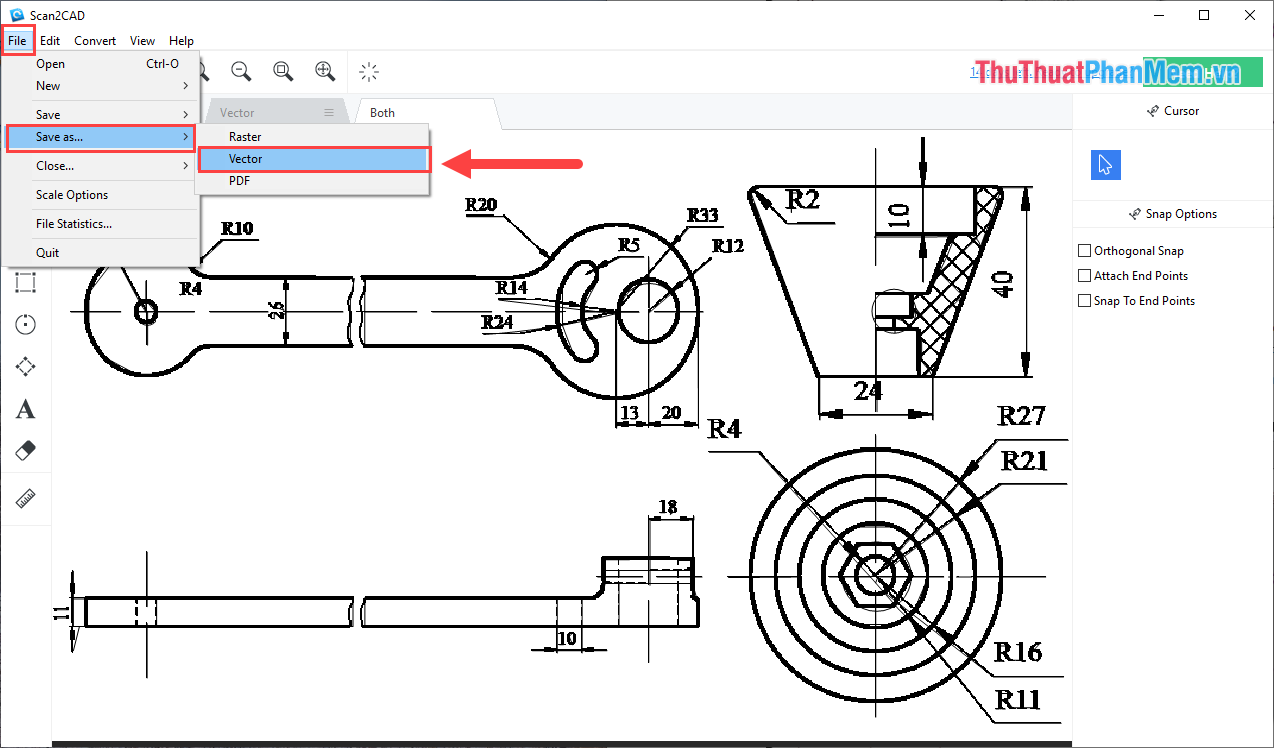
Bước 5: Các bạn có thể chọn được rất nhiều định dạng file Cad tại mục Save as type. Sau khi lưu lại xong, các bạn có thể mở nó trên AutoCad để sử dụng.
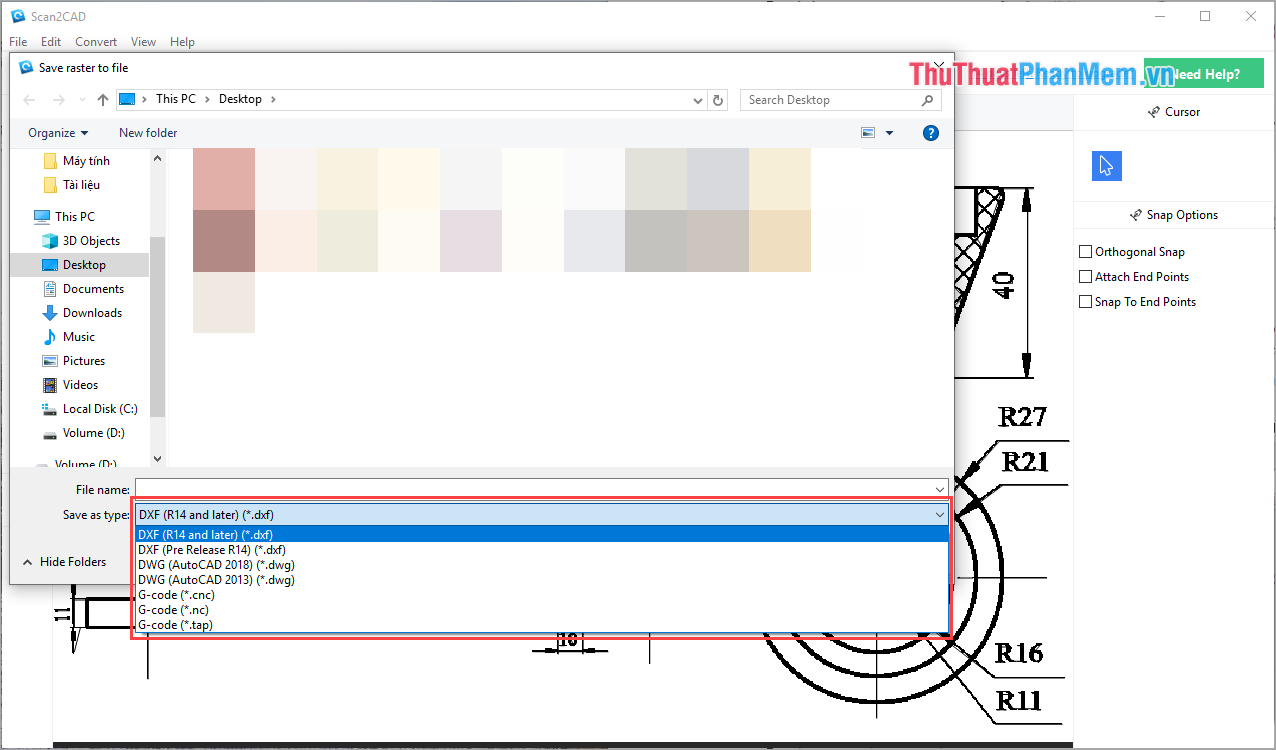
Và đây là kết quả sau khi chuyển đổi file ảnh sang Cad.
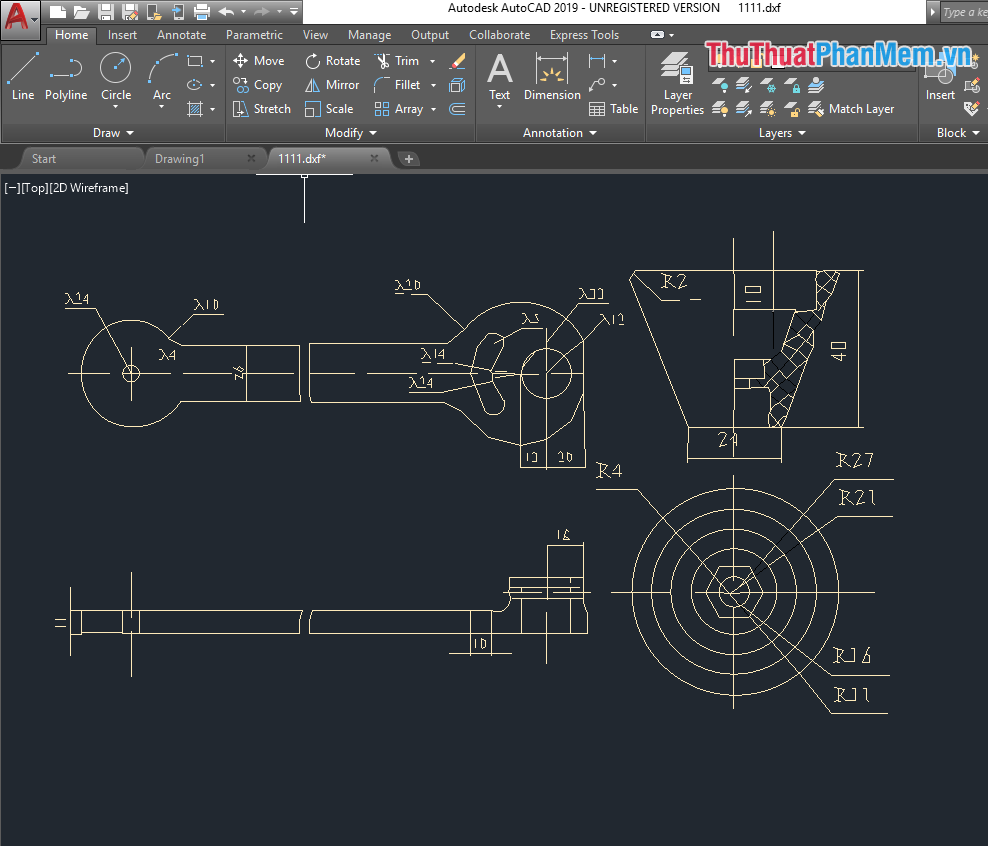
2. Công cụ Raster to Vector
Trang chủ: https://www.raster-vector.com/
Bước 1: Các bạn tiến hành khởi động phần mềm và chọn Add Files để chọn file ảnh cần chuyển đổi sang Cad trong máy tính. Sau đó, các bạn chọn định dạng Cad mà mình muốn lưu trữ.
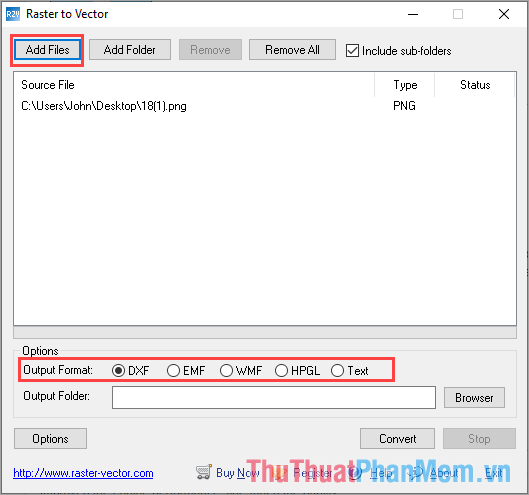
Bước 2: Tiếp theo, các bạn chọn thư mục lưu trữ file chuyển đổi và nhấn Convert để bắt đầu chuyển đổi.
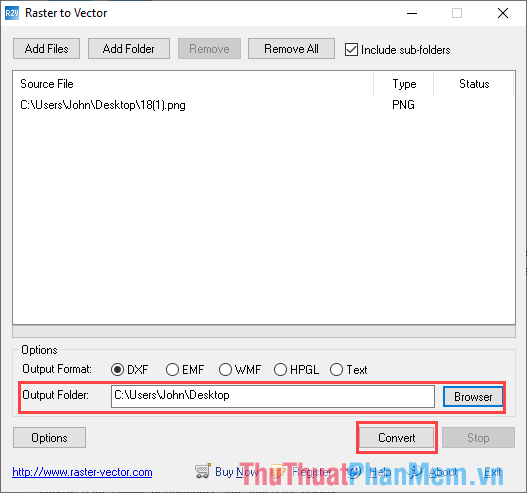
Và đây là kết quả của chúng ta sau khi chuyển đổi ảnh sang Cad.
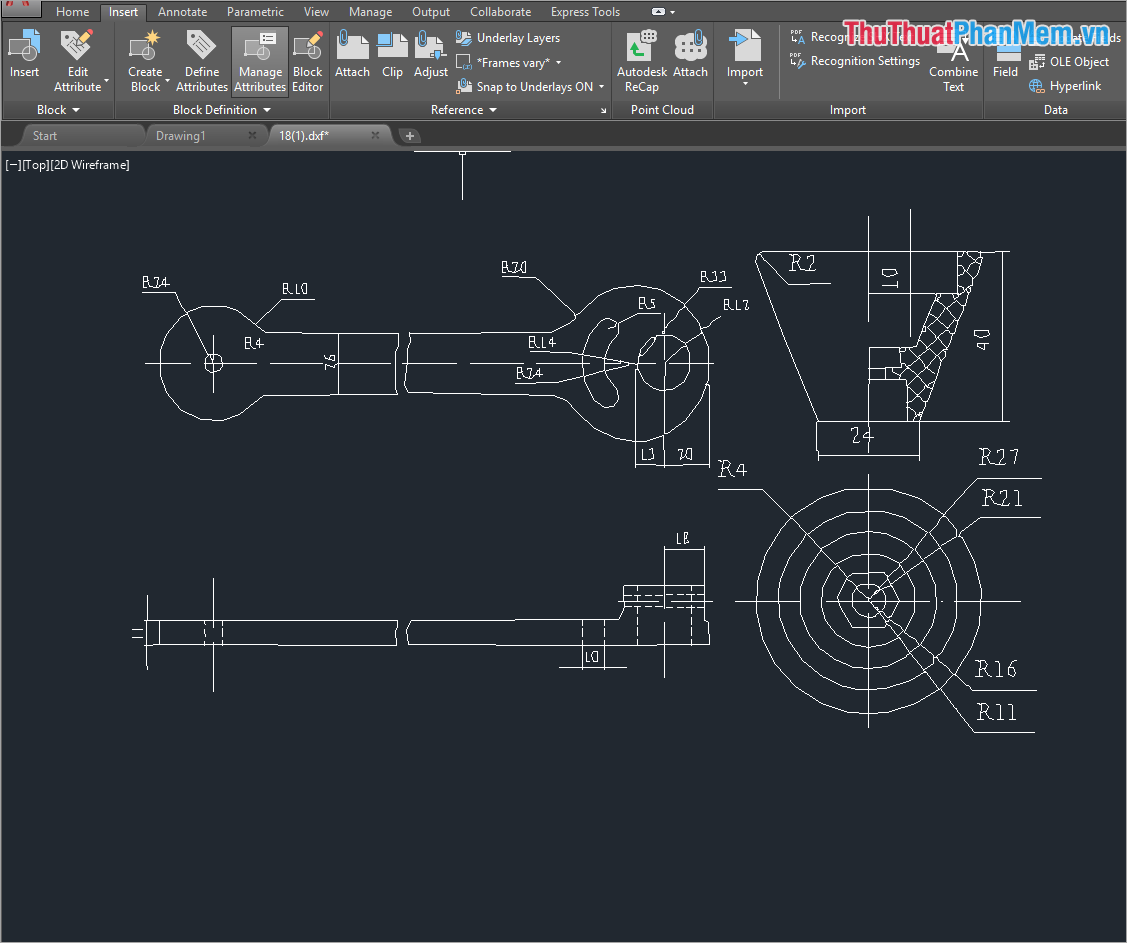
3. Sử dụng công cụ Online
Có rất nhiều công cụ hỗ trợ chuyển đổi Online file JPG sang Cad. Một trong số những công cụ được nhiều người sử dụng đó chính là Convertio.
Trang chủ: https://convertio.co/vn/jpg-dxf/
Bước 1: Các bạn tiến hành truy cập trang chủ và nhấn vào Chọn tệp tin để mở file ảnh.
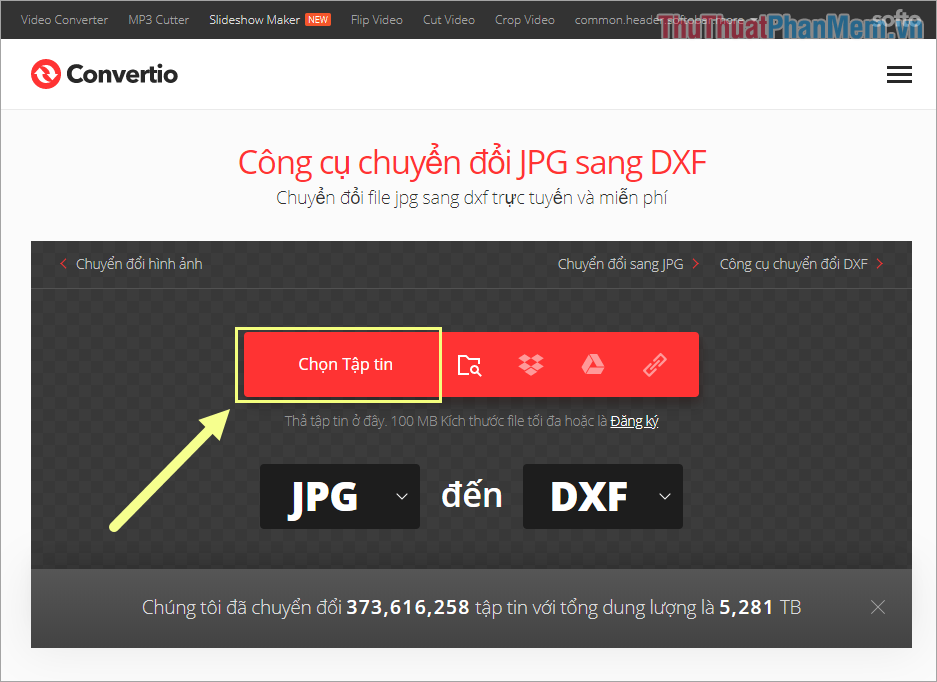
Bước 2: Sau khi chọn được tệp tin trên máy tính xong, các bạn tiến hành nhấn Chuyển đổi để hệ thống xử lý.
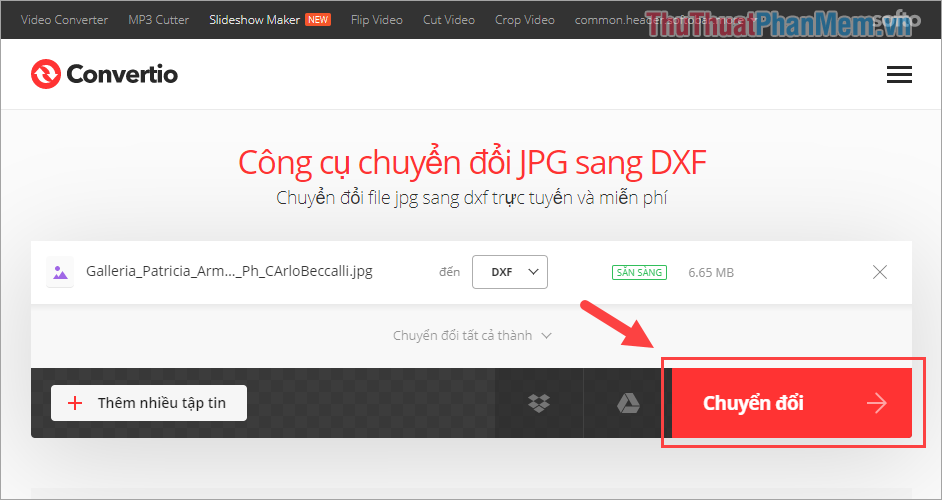
Bước 3: Hệ thông tự động chuyển đổi sẽ mất khoảng 1 đến 3 phút. Sau đó, các bạn có thể chọn Tải về để sử dụng.
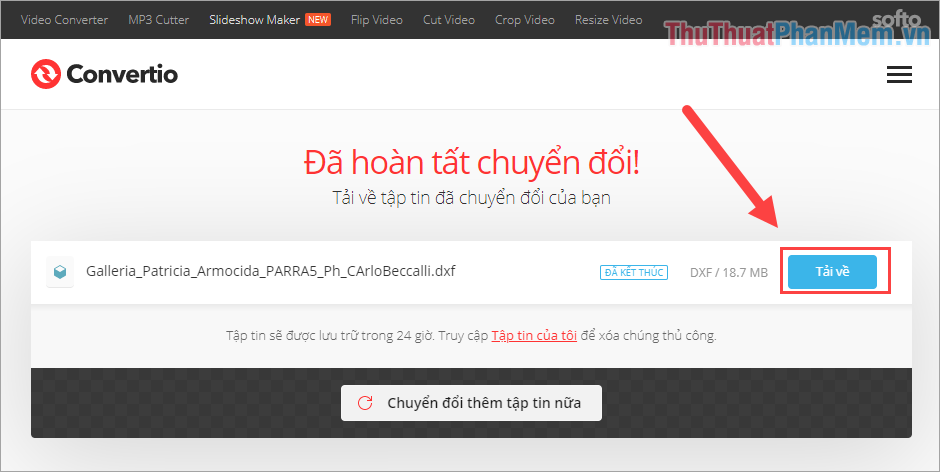
Và đây là kết quả sau khi chuyển đổi ảnh sang Cad.
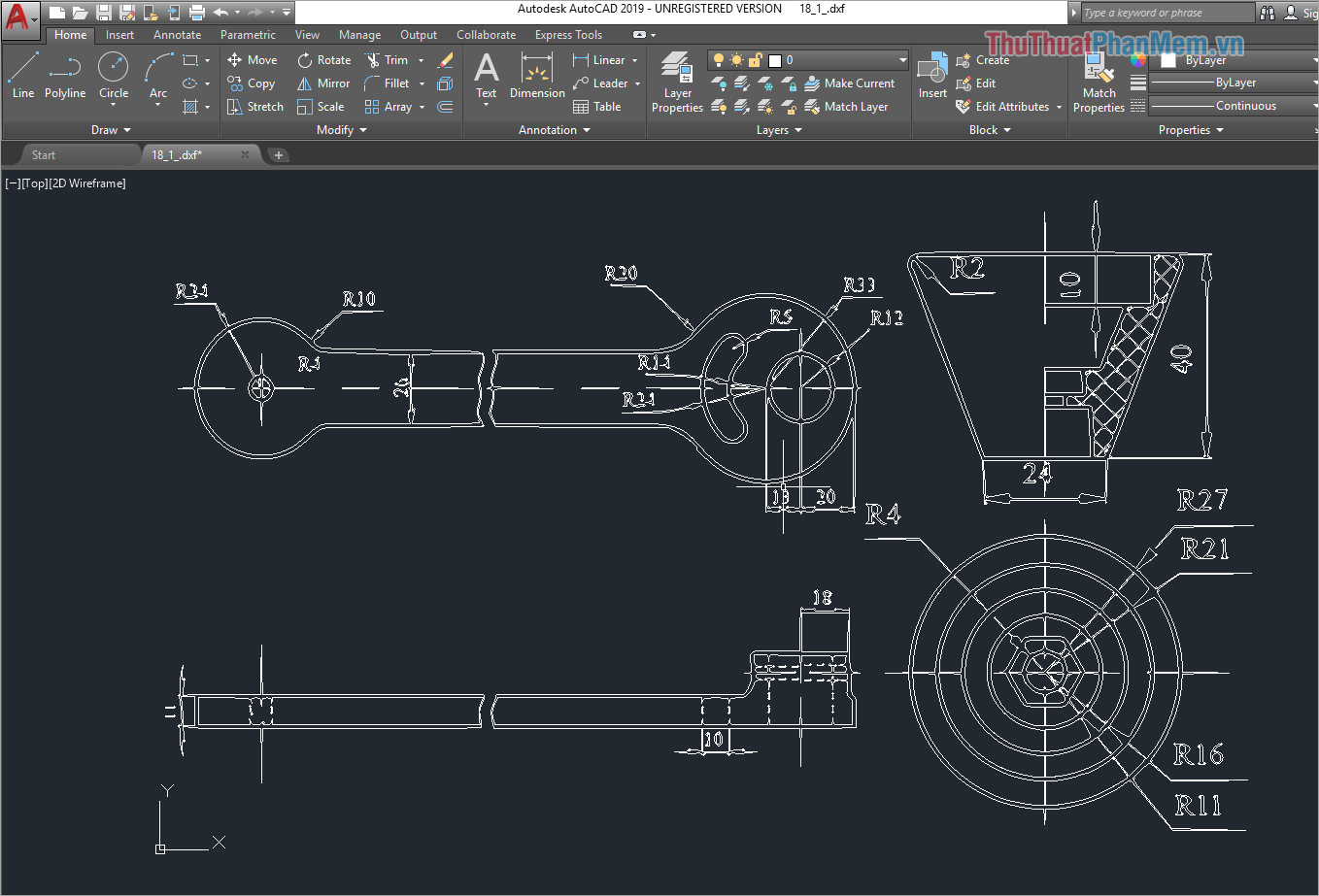
Trong bài viết này, Thủ thuật phần mềm đã hướng dẫn các bạn cách chuyển đổi file hình ảnh sang Cad nhanh nhất và đơn giản nhất. Chúc các bạn thành công!